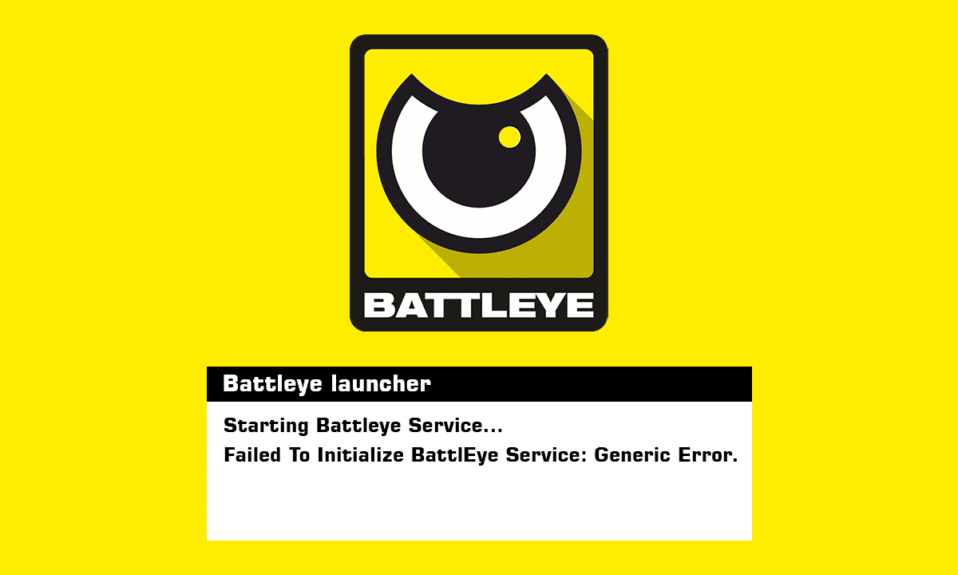
Der große Anti-Cheating-Dienst BattlEye ist für den Schutz beliebter Spiele wie Fortnite und PUBG zuständig. Es kann unabhängig betrieben werden und wird auch von Steam genutzt. Der BattlEye-Service ist für seinen Anteil an Fehlermeldungen bekannt, die möglicherweise ohne Vorankündigung angezeigt werden oder Änderungen an Ihrem Computer erfordern. Sie sind nicht allein, wenn Sie eine Fehlermeldung erhalten haben, die besagt, dass der BattlEye-Dienst nicht initialisiert werden konnte: Allgemeiner Fehler. Viele Leute hatten dieses Problem beim Starten ihres Spiels. Wenn das Spiel den BattlEye-Dienst aufgrund allgemeiner Probleme nicht ausführen kann, wird dieser Fehler angezeigt. Allgemeiner Fehler zeigt an, dass das Problem nicht spezifisch ist und höchstwahrscheinlich darauf zurückzuführen ist, dass ein Antivirus den Zugriff auf fehlende Module aus dem Installationspfad verweigert. Schuld an diesem Problem ist häufig ein Battleye-Dienst, der andere Anwendungen verschiedene übergeordnete Komponenten Ihres Betriebssystems lesen und schreiben lässt. Dieses Tutorial führt Sie durch alle Optionen zur Lösung des allgemeinen Problems des BattlEye-Dienstes auf einem Windows 10-PC.
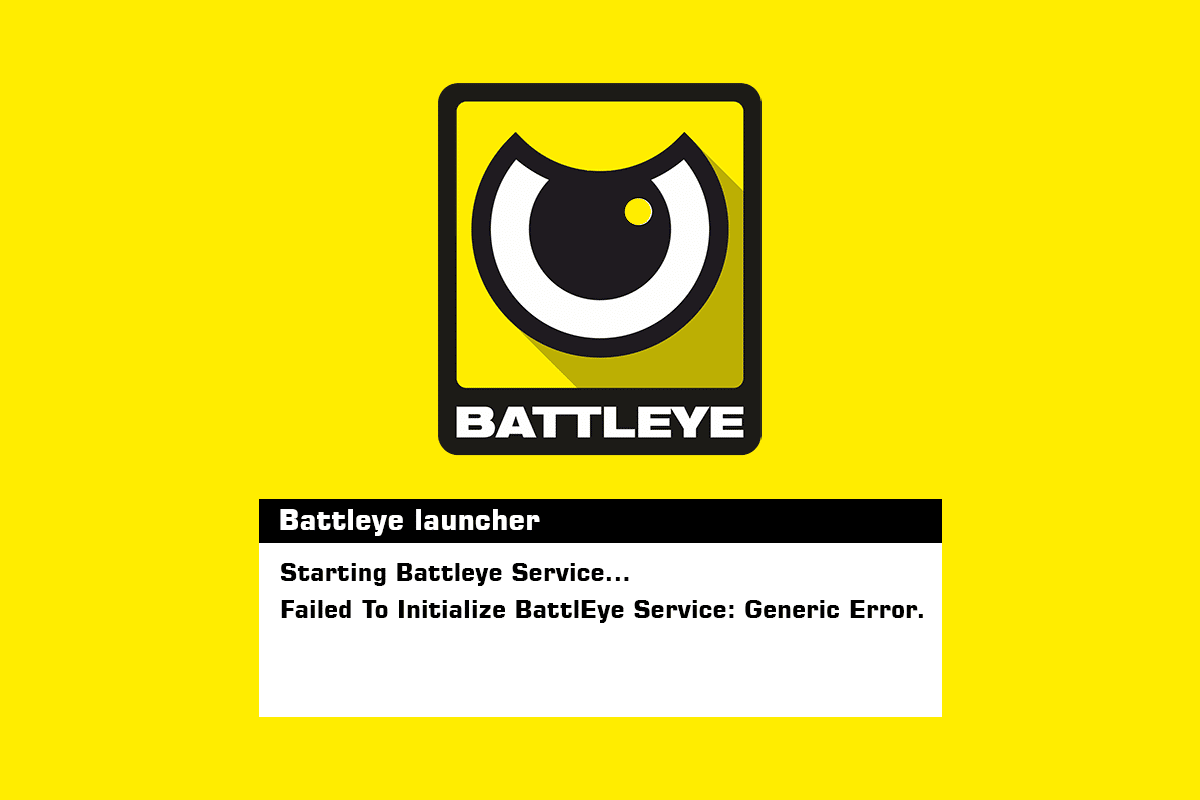
Inhaltsverzeichnis
So beheben Sie den allgemeinen Fehler „Fehler beim Initialisieren des BattlEye-Dienstes“ in Windows 10
Wie bereits erwähnt, ist diese Fehlermeldung ziemlich allgemein und kann aus verschiedenen Gründen auftreten:
- Antivirensoftware verhindert den Start von BattlEye.
- BattlEye ist in einem Fehlerzustand hängengeblieben und muss aktualisiert werden.
- Die BattlEye-Installationsdateien sind beschädigt oder einige Module fehlen im Installationsordner.
- Auf Ihrem PC ist BattleEye nicht richtig installiert. Wenn Sie ein Spiel starten, wird der Dienst automatisch installiert. Der betreffende Fehler tritt auf, wenn dieser Schritt übersprungen wird.
Grundlegende Methoden zur Fehlerbehebung
Hier sind einige grundlegende Methoden zur Fehlerbehebung, um den genannten Fehler zu beheben.
1. Schalten Sie den PC aus und wieder ein
Power Cycling ist der Vorgang, bei dem Ihr Computer für einige Minuten vollständig ausgeschaltet wird, um alle temporären Daten zu löschen. Wenn das BattlEye Dateninkonsistenzen gespeichert hat, kann das Problem möglicherweise durch Ein- und Ausschalten des Computers behoben werden.
1. Schalten Sie den PC aus und entfernen Sie den primären Stromversorgungsschalter.

2. Warten Sie danach 10 Minuten, bevor Sie etwas wieder anschließen.
3. Für den Laptop: Fahren Sie Ihren Laptop herunter und entfernen Sie den Akku, falls Sie einen haben. Es gibt etwas, das wie ein Hebel aussieht, der die Batterie herausdrückt, wenn er bewegt wird.

4. Warten Sie 10 Minuten, bevor Sie es wieder einschalten.
5. Starten Sie Ihr Spiel, nachdem Ihr PC aus- und wieder eingeschaltet wurde, um zu sehen, ob die Fehlermeldung verschwunden ist.
2. Führen Sie BattleEye als Administrator aus
Dieses Problem kann behoben werden, indem Sie Ihr Spiel mit Administratorrechten ausführen. Gehen Sie wie folgt vor, um Ihr Spiel als Administrator zu bedienen:
Option I: Durch Kompatibilitätseigenschaften
1. Klicken Sie mit der rechten Maustaste auf die ausführbare Datei Ihres Spiels.
2. Wählen Sie Eigenschaften aus dem Dropdown-Menü.
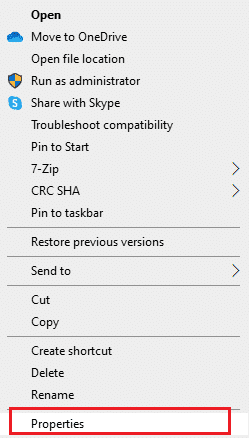
3. Gehen Sie zur Registerkarte Kompatibilität.
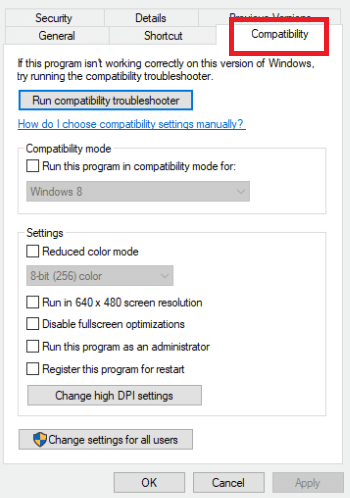
4. Wählen Sie Diese Software im Kompatibilitätsmodus ausführen für: auf der Registerkarte Kompatibilität.
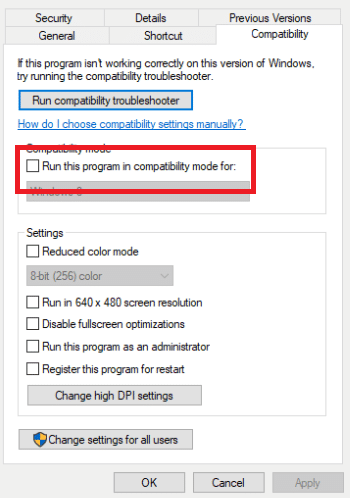
5. Klicken Sie auf OK und Übernehmen.
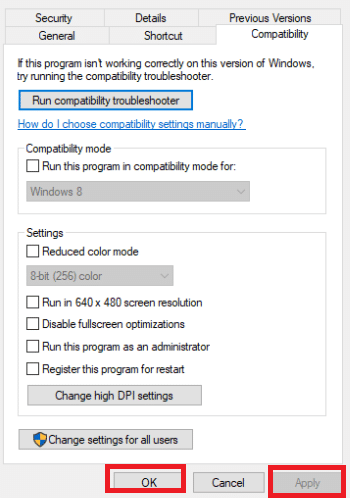
Überprüfen Sie, ob Sie den Fehler beim Initialisieren behoben haben, indem Sie auf die ausführbare Datei doppelklicken.
Option II: Über das Kontextmenü
1. Klicken Sie mit der rechten Maustaste auf die ausführbare Datei Ihres Spiels.
2. Wählen Sie Als Administrator ausführen.
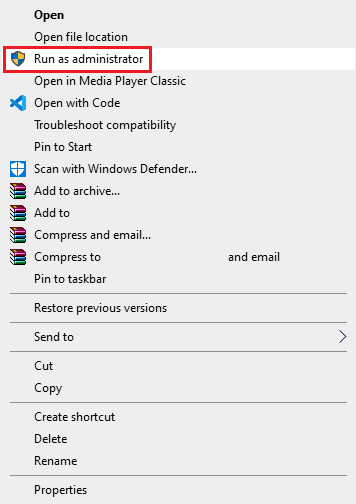
Methode 1: Stoppen Sie andere Spieldienste
Sie können Ihr Problem möglicherweise lösen, indem Sie den Task-Manager verwenden, um alle Ihre Spielprozesse zu beenden. Spiele teilen sich ein Framework, daher kann es zu Problemen kommen, wenn ein Spiel die Dienste bereits nutzt, wenn ein anderes Spiel um Zugriff bittet. Wenn Sie mehr als ein Spiel spielen möchten, vergewissern Sie sich, dass keine zusätzlichen Dienste aktiv sind, die mit diesem Spiel verknüpft sind. Bestimmte Hintergrunddienste funktionieren jedoch möglicherweise weiterhin. Befolgen Sie diese Schritte, um andere Spieldienste zu stoppen und den allgemeinen Fehler „BattlEye-Dienst konnte nicht initialisiert werden“ zu beheben.
1. Öffnen Sie den Task-Manager, indem Sie gleichzeitig die Tasten Umschalt+Strg+Esc drücken.
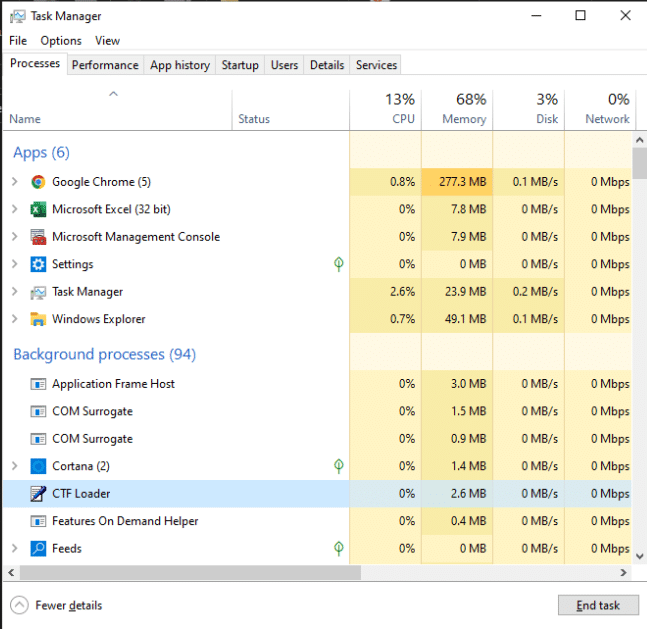
2. Wechseln Sie zur Registerkarte Prozesse.
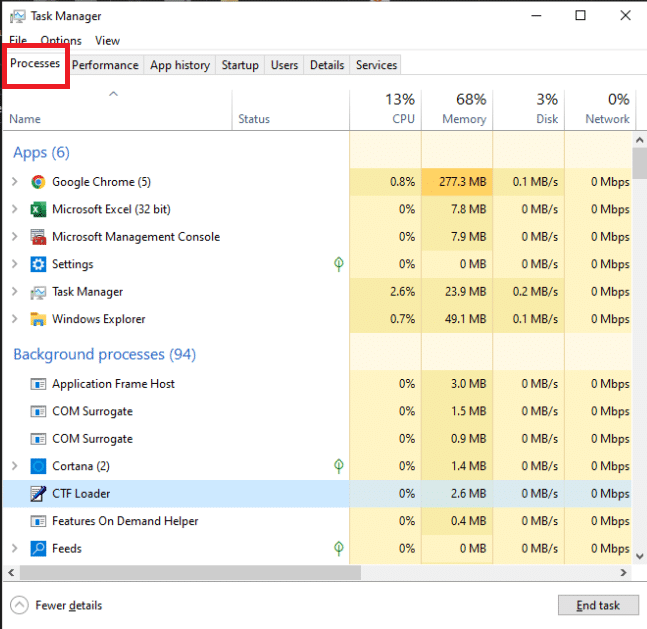
3. Wählen Sie alle Ihre Spielprozesse aus und klicken Sie dann auf Aufgabe beenden.
Hinweis: Hier wird der CTF Loader als Beispiel gezeigt.
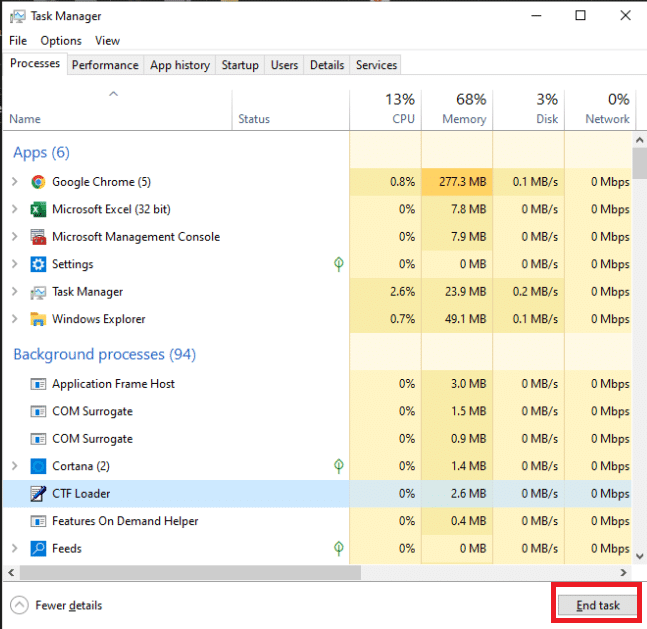
4. Starten Sie schließlich das Spiel.
Hoffentlich löst dies Ihr BattlEye-Fehler beim Initialisieren. Wenn nicht, gibt es noch weitere Lösungsversuche.
Methode 2: Antivirus vorübergehend deaktivieren (falls zutreffend)
Die Verwendung eines Antiviren-Tools zum Schutz Ihres Computers vor Angriffen ist eine kluge Idee. Es kann jedoch zu bestimmten Problemen führen. Einige Spiele nehmen viele Ressourcen in Anspruch und starten ihre Dienste. BattlEye ist einer dieser Dienste und verbraucht viele CPU- und Netzwerkdatenpakete, genau wie jeder andere Gaming-Dienst. Infolgedessen kennzeichnet die Antivirensoftware dies wahrscheinlich als falsch positiv und blockiert den Zugriff. Lesen Sie dazu unsere Anleitung zum vorübergehenden Deaktivieren von Antivirus unter Windows 10.
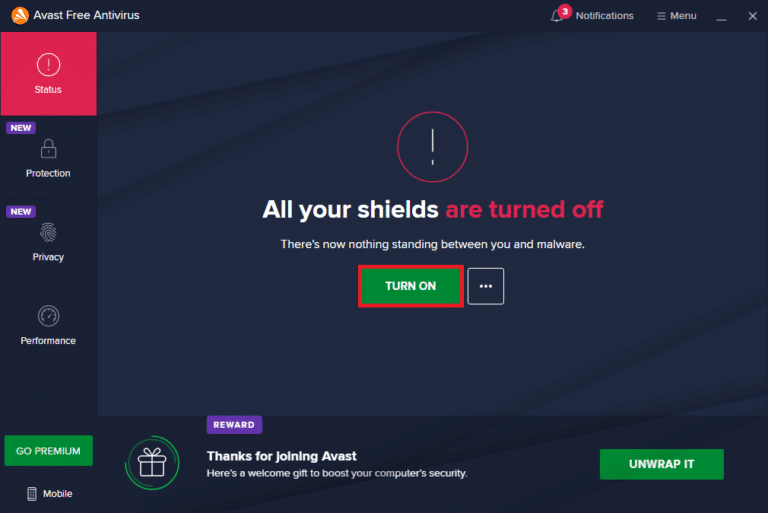
Methode 3: Aktualisieren Sie Gerätetreiber
Hersteller bieten regelmäßig neue Treiber für alle Hardwaregeräte an. Wenn wir kein Upgrade durchführen und weiterhin veraltete Treiber verwenden, können verschiedene Probleme auftreten. Lesen Sie unsere Anleitung zum Aktualisieren von Gerätetreibern unter Windows 10, um dies zu tun und den Fehler beim Initialisieren des BattlEye-Dienstes zu beheben.
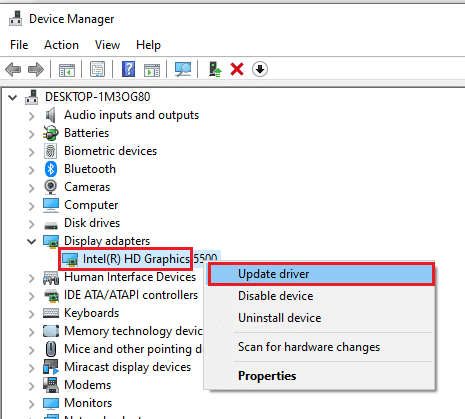
Methode 4: BattlEye Installer manuell ausführen
Sie können den BattlEye-Dienst manuell installieren, wenn das Spiel dies nicht für Sie tun kann. Dazu:
1. Drücken Sie gleichzeitig die Tasten Windows + E auf Ihrer Tastatur, um den Datei-Explorer zu öffnen.
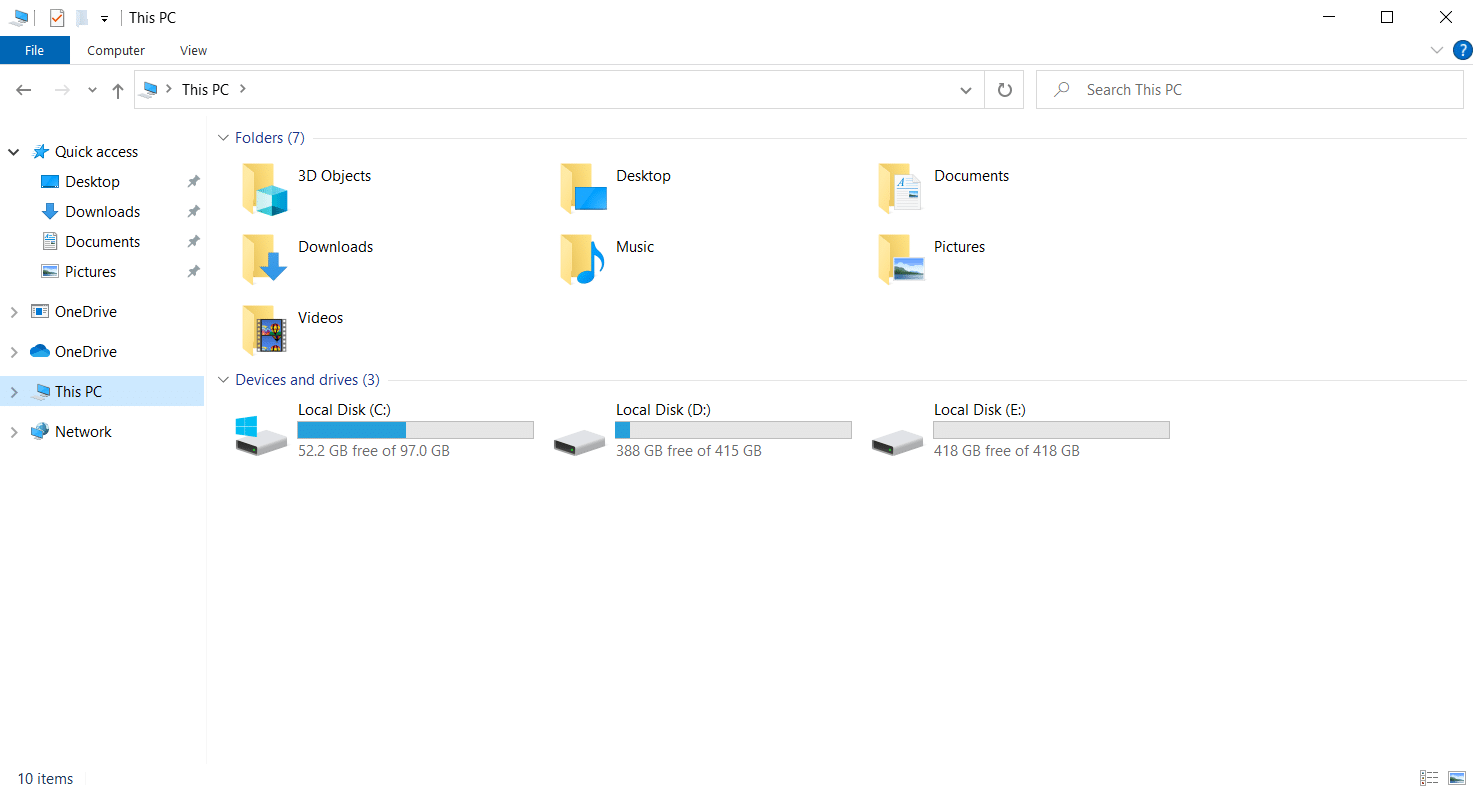
2. Navigieren Sie dann zum Ordner BE Service. Sie finden es hier:
C:Program Files (x86)Common FilesBattlEye
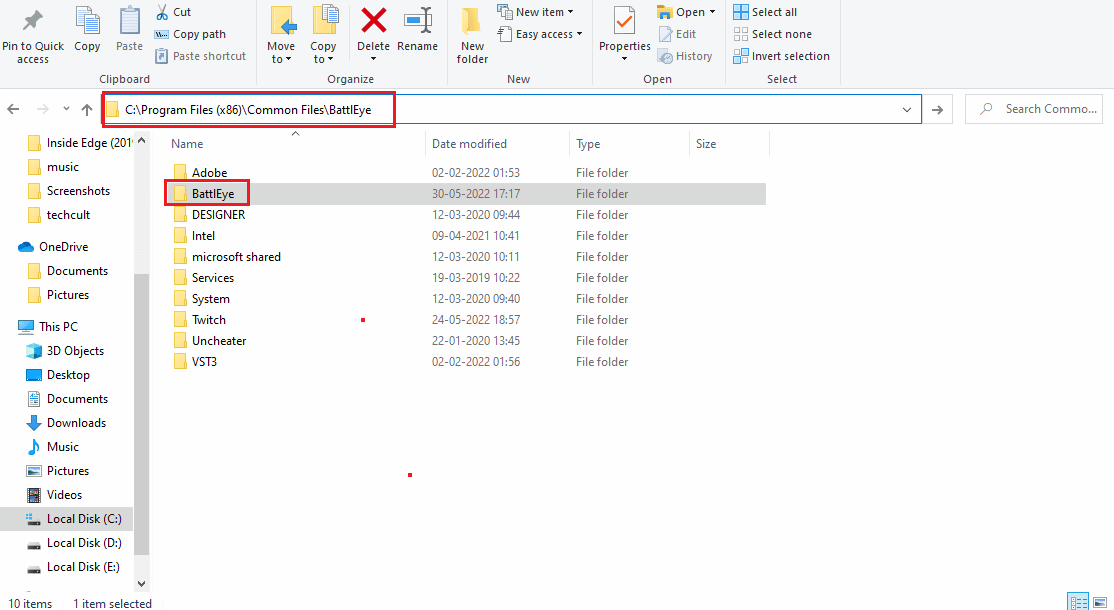
3. Installieren Sie BattlEye mit install BattlEye.bat.
Der BattleEye-Dienst wird nun installiert.
Methode 5: Überprüfen Sie die Integrität von Spieldateien
Ihr Problem könnte durch beschädigte Spieldateien verursacht werden. Um Ihre Spieldateien zu reparieren, müssen Sie die Dateiintegrität Ihres Spiels auf Steam überprüfen. Lesen Sie dazu unseren Leitfaden zur Überprüfung der Integrität von Spieldateien auf Steam.
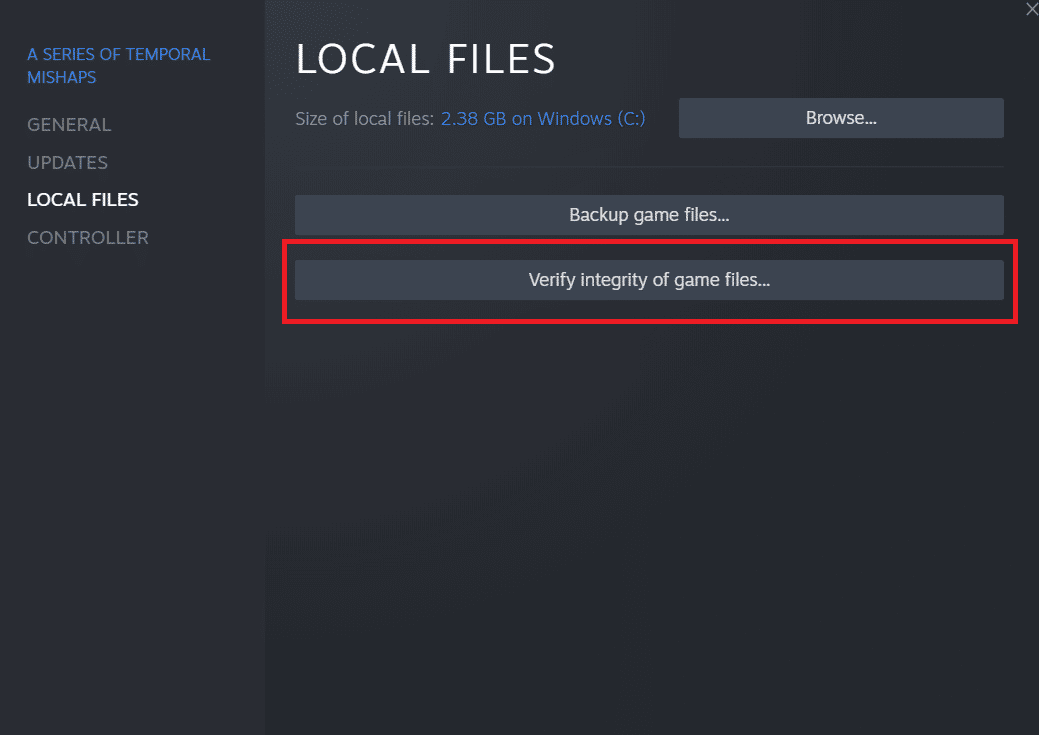
Methode 6: BattlEye-Dienst neu installieren
Wenn Ihr BattlEye-Dienst zerstört oder beschädigt ist, wird möglicherweise auch dieser generische Fehler beim Initialisieren des BattlEye-Dienstes angezeigt. Wenn keine der vorherigen Techniken funktioniert, können wir versuchen, die alte BattlEye-Installation zu entfernen und von Grund auf neu zu installieren. Dadurch werden möglicherweise alle beschädigten Dateien gelöscht und durch die neueste Version ersetzt. Wir überprüfen die Dateien nach der Deinstallation. BattlEye wird im Rahmen dieses Vorgangs automatisch auf Ihrem Computer installiert.
1. Drücken Sie die Tasten Windows + R, um das Dialogfeld Ausführen zu starten.
2. Geben Sie appwiz.cpl in das Dialogfeld ein und drücken Sie die Eingabetaste, um das Fenster „Programme und Funktionen“ zu öffnen.

3. Klicken Sie mit der rechten Maustaste auf die BattlEye-App und klicken Sie auf die Option Deinstallieren.

4. Befolgen Sie die Anweisungen auf dem Bildschirm, um das Programm zu deinstallieren und den PC neu zu starten.
5. Lade BattlEye von der offiziellen Seite herunter.
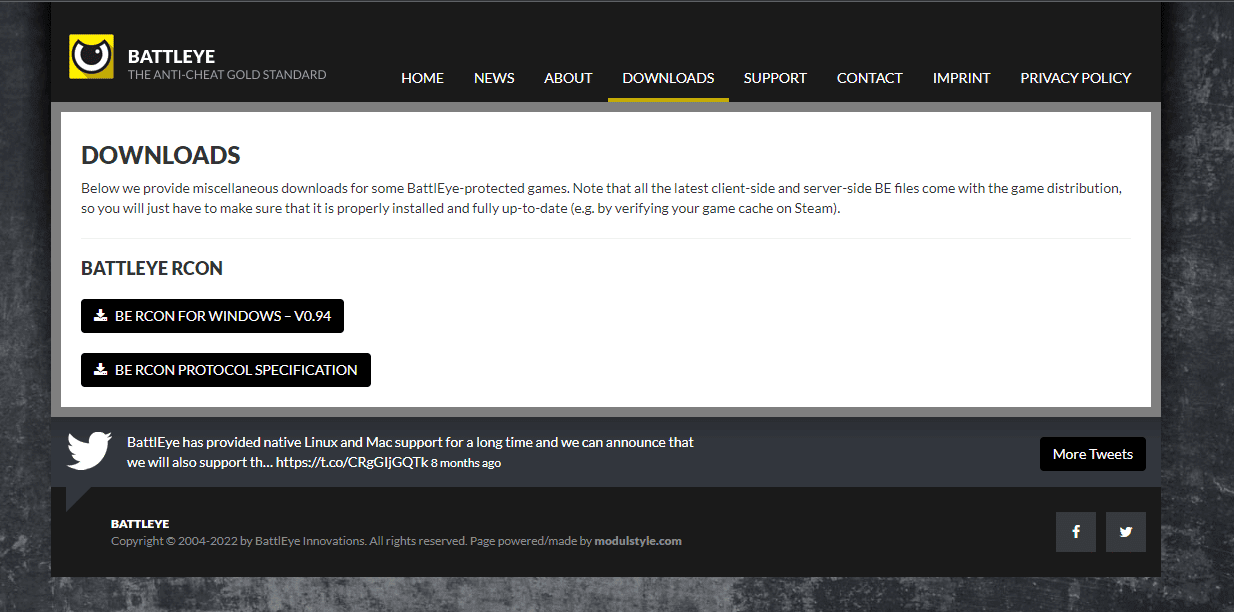
6. Führen Sie abschließend die Setup-Datei aus, um den BattlEye-Dienst zu installieren.
Häufig gestellte Fragen (FAQs)
Q1. Was genau ist der BattlEye-Dienst?
Antwort: BattlEye ist eine Anti-Cheat-Technologie, die unsere Spiele und ihre Spieler vor Hacking, Cheating und anderen Arten von Angriffen schützt. Jedes Ubisoft-Spiel, das BattlEye unterstützt, installiert automatisch die Anti-Cheat-Software.
Q2. Ist BattlEye absolut sicher?
Antwort: Nein, es ist nicht absolut sicher.
***
Wir hoffen, dass Sie diese Informationen nützlich fanden und dass Sie den allgemeinen Fehler Fehler beim Initialisieren des BattlEye-Dienstes beheben konnten. Bitte lassen Sie uns wissen, welche Technik für Sie am vorteilhaftesten war. Bitte verwenden Sie das folgende Formular, wenn Sie Fragen oder Kommentare haben.

